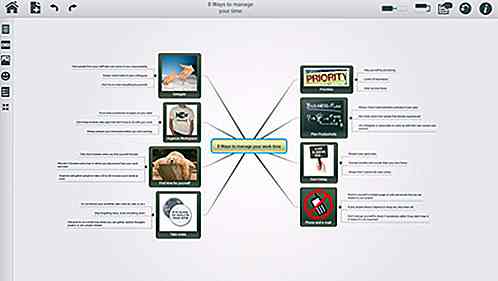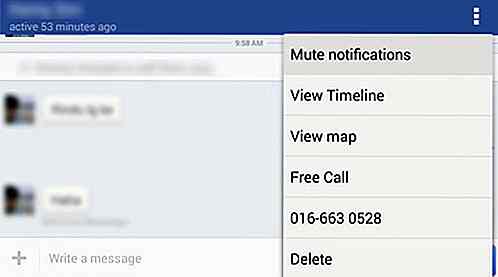no.hideout-lastation.com
no.hideout-lastation.com
Slik skjuler du apper eller mapper på iOS 7 [Ingen jailbreak]
Det er mange grunner til at en bruker må kanskje skjule en app fra startskjermbildet. Lagerapper på iOS kan ikke avinstalleres, så enkelte brukere velger å skjule dem i en mappe eller bruke et jailbreaking-verktøy for å fjerne dem helt, og gi plass til de appene de egentlig vil ha.
Du kan ha egne grunner til å gjemme en app eller en mappe fra nysgjerrige øyne, for eksempel apps som inneholder sensitive data, eller apps uten pinbeskyttelse .
Hvis du ikke vil jailbreak din iOS-enhet, er det en feil i iOS 7 som du kan bruke til å skjule apper eller mapper fra startskjermbildet - ved hjelp av den nestede mappen . En nestet mappe er en mappe som holdes inne i en annen mappe. I dette innlegget vil vi vise deg hvordan du bruker dette for å skjule apper helt fra visning på din iOS 7-enhet .
Trinn 1: Opprette en nestet mappe
Først identifiser appene du vil gjemme. Hold dem alle i en mappe (vi vil ringe denne mappen A). I vårt eksempel vil vi gjemme Cloud apps.
Hvis du vil opprette en mappe, holder du bare og drar en app oppå en annen. Deretter fortsetter du å legge til alle andre apper du vil gjemme seg i den mappen.
Når du har satt-til-skjul-mappen klar, er det på tide å lage en dud-mappe. Du vil sette Folder A inn i denne DUD-mappen, men selve handlingen er litt vanskelig, første gang.
1. Slett alle apper til en annen app for å opprette en ny mappe (se bilde 1).
2. Når en app ligger på toppen av en annen app, slipper du raskt den slepede appen, og trykk og dra mappe A før zoomingen skjer (se bilde 2).
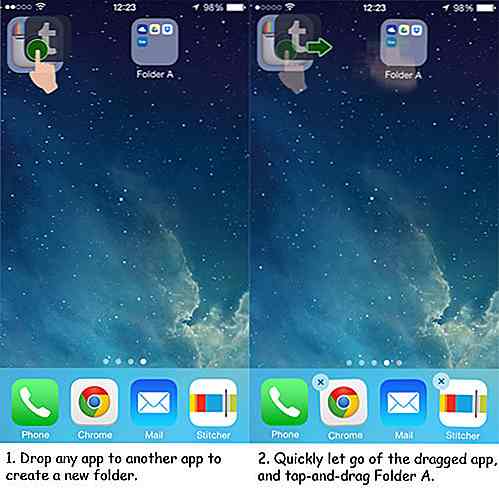
3. Når du befinner deg i mappen, slipper du mappe A (se bilde 3).
4. Trykk på Hjem-knappen og der du har den, en nestet mappe (Se bilde 4). Vi kaller denne dud-mappen mappe B.
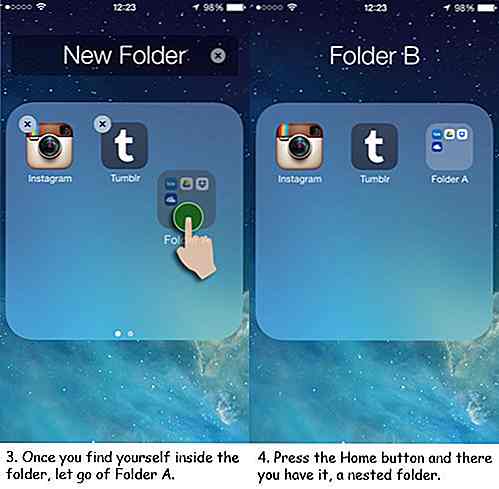
Trinn 2: Skjul mappen og Apps
5. Så nå har du mappe A og to apps i mappe B (dud-mappe). Fjern de to appene fra mappe B (se bilde 5).
6. Flytt deretter mappe B til en full startskjerm (se bilde 6).
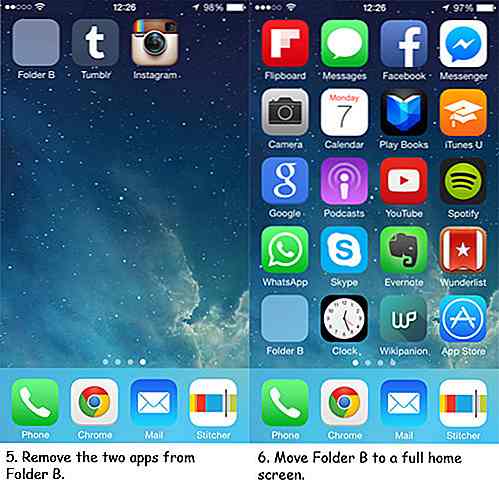
7. Dra en gang til mappe A ut av mappe B til kaien. Mappe B vil forsvinne (Se bilde 7).
8. Når du slipper av mappe A mens den er på kaien, vil mappe A også forsvinne.
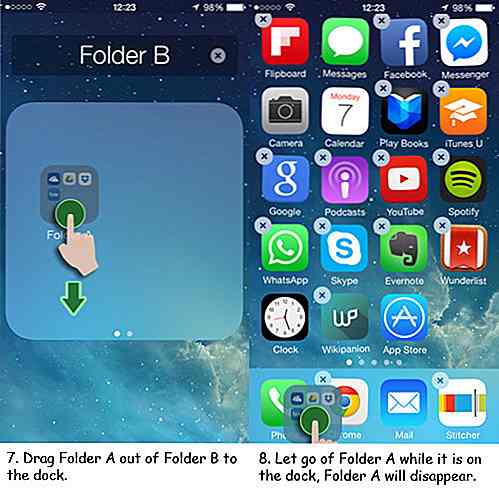
Det er det. Alle appene dine i mappe A er nå skjult. Som nå vet du bare om deres eksistens, hvis du noen gang trenger å bruke disse appene, kan du få tilgang til dem via søkefunksjonen . Og hvis du trenger å få dem tilbake til startskjermbildet, starter du bare på iOS-enheten din .
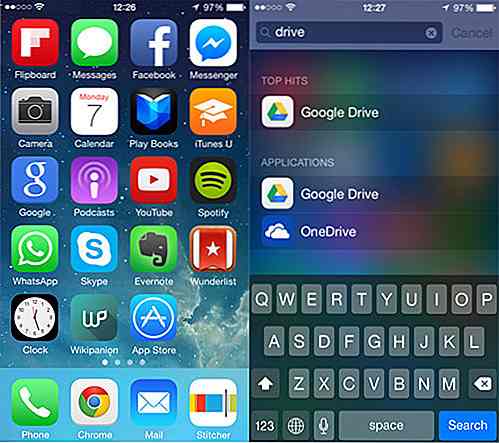
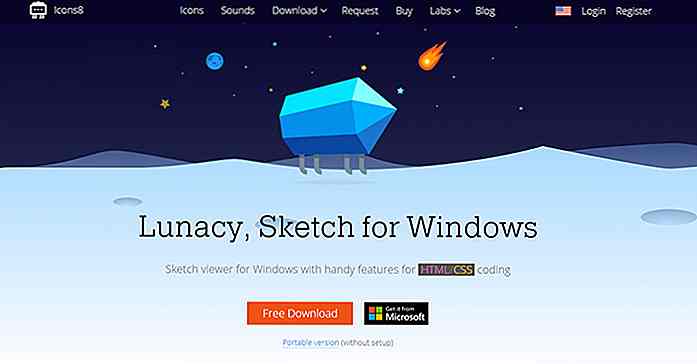
Se og rediger skissefiler på Windows med Lunacy
Mac-brukere elsker Sketch, og det blir raskt et populært alternativ til Photoshop . Men Sketch har en stor undergang som hindrer utbredt adopsjon: det er et macOS-eneste program .For å løse dette problemet (delvis), har vi Lunacy . Det er et helt gratis Windows-skrivebordsprogram som lar deg vise, redigere og til og med eksportere Sketch-filer, rett fra din Windows-maskin.De

20 beste forbedrede spill for smarttelefoner (av 2017)
Spillindustrien vokser på tvers av ulike områder. På en hadde det apps å spille retrospill, mens derimot det er forsterket virkelighet som gir spill til liv. Best av alt, kan du nå spille kule forstørrede reality-spill på smarttelefonen uten behov for ekstra utstyr.Du må bo under en stein hvis du ikke har hørt om suksessen til Pokemon Go . Det er